So wechseln Sie Region oder Land in Windows 11
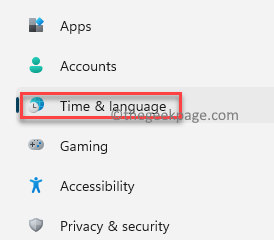
- 2656
- 167
- Aileen Dylus
Das auf Ihrem PC ausgewählte Land oder die Region (normalerweise Ihr aktueller Standort) betrifft viele Systemeinstellungen, beispielsweise schlägt der Windows Store Apps und Preise basierend auf Ihrem Standort bei der Installation von Windows 10 oder beim Testen einer Android -App vor. Wenn das Land oder die Region falsch eingestellt ist, kann dies alle diese Einstellungen beeinflussen und zu Systemproblemen führen. Es kann andere unbekannte Komplikationen mit dem System geben, das zu Fehlern führt und daher Probleme hat, während sie auf Ihrem PC arbeiten.
Glücklicherweise können Sie das Land oder die Region in Windows 11 ändern. Windows unterstützt eine lange Liste von Ländern und Regionen sowie Sprachen, Währungen oder Datums- und Uhrzeitformate. Wenn Sie das Land oder die Region auf den richtigen Ort ändern.
In diesem Beitrag zeigen wir Ihnen, wie Sie das Land oder die Region in Windows 11 verändern können.
So setzen Sie das Land oder die Region auf das richtige in Windows 11
Unabhängig davon, ob Sie das Land oder die Region für das Testen einer Android -App ändern möchten oder die richtigen App -Empfehlungen und die Preise möchten, müssen Sie das Land oder die Region auf Ihrem Windows 11 -PC richtig festlegen. Mal sehen, wie:
Schritt 1: Drücken Sie die Win + i Tasten gleichzeitig auf Ihrem PC, um die zu starten Einstellungen App.
Schritt 2: Im Einstellungen Fenster, gehen Sie auf der linken Seite des Fensters und klicken Sie auf die Zeit & Sprache Möglichkeit.
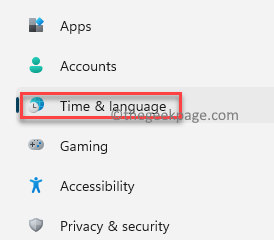
Schritt 3: Navigieren Sie nun zur rechten Seite des Fensters und klicken Sie auf Sprache & Region.

Schritt 4: Als nächstes in der Sprach- und Regionseinstellungen Fenster auf der rechten Seite scrollen Sie nach unten und unter die Region Abschnitt, gehen Sie zum Land oder Region Feld.
Wählen Sie hier das richtige Land oder die Region aus der Dropdown daneben aus.
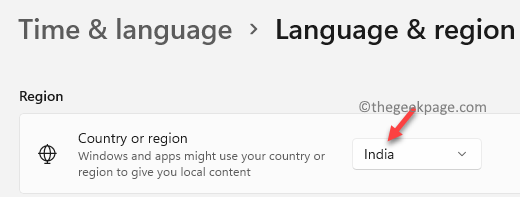
*Notiz - Der Regionalformat Das Feld wird automatisch gemäß dem ausgewählten Land oder der Region festgelegt. In Situationen, in denen es mehr als ein Datenformate gibt, für ein bestimmtes Land oder eine bestimmte Region, beispielsweise für die USA oder für Indien, können Sie auch die auswählen Regionalformat zusammen mit Land oder Region.
Sie können die Einstellungs -App verlassen und haben jetzt das Land oder die Region in Ihrem Windows 11 -PC erfolgreich verändert.
- « Minecraft Fehler, ein unerwartetes Problem trat der Ausgangscode 0 auf [Fix]
- So deaktivieren Sie automatische Video -Funktionen in Microsoft Edge »

